
时间:2020-08-22 13:45:48 来源:www.win10xitong.com 作者:win10
有网友用win10系统的时候遇到过win10系统桌面背景显示黑色无法更换壁纸的问题,不知道大家是不是也遇到过,这个win10系统桌面背景显示黑色无法更换壁纸问题还难到了一些平时很懂win10的网友,如果你想靠自己解决win10系统桌面背景显示黑色无法更换壁纸的问题但是又不知道该怎么办,今天小编按照这个步骤就处理好了:1、首先,打开电脑左下角的开始菜单,并在列表中选择设置选项,在设置列表中选择轻松使用选项;2、然后,在打开轻松使用界面后,在左侧列表中选择其他选项后在右侧视觉选项中开启显示windows背景选项,最后在选项开启之后桌面背景不再是黑色的即可自由设置背景图片了就行了。刚才说得方法是一个概括,不是很全面,如果你没有看懂,那我们下面就详细的带来win10系统桌面背景显示黑色无法更换壁纸的完全处理方式。
1、首先,打开电脑左下角的开始菜单,并在列表中选择设置选项,在设置列表中选择轻松使用选项;
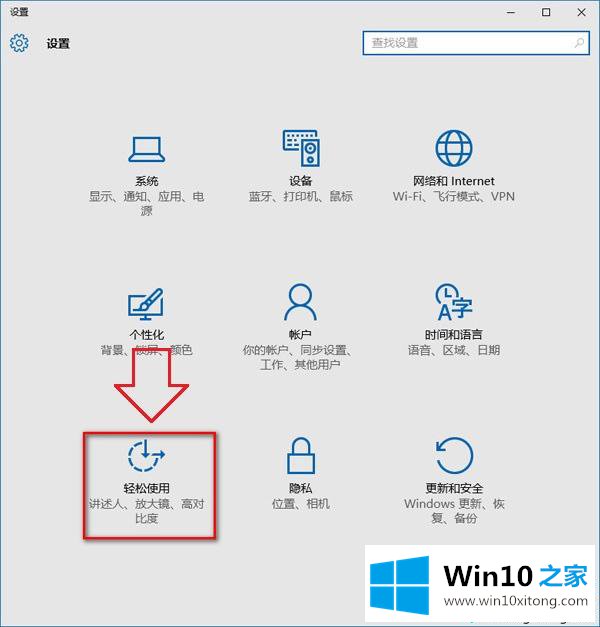
2、然后,在打开轻松使用界面后,在左侧列表中选择其他选项后在右侧视觉选项中开启显示windows背景选项,最后在选项开启之后桌面背景不再是黑色的即可自由设置背景图片了。
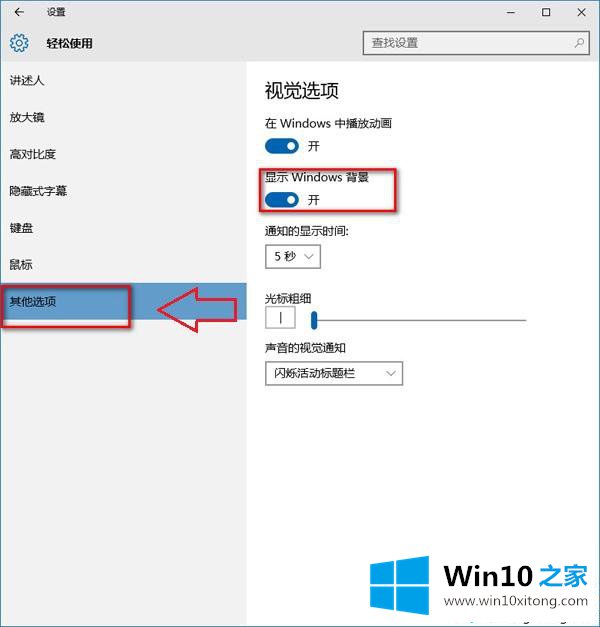
关于win10系统桌面背景显示黑色无法更换壁纸如何解决就给大家介绍到这边了,希望以上教程可以帮助到大家。
win10系统桌面背景显示黑色无法更换壁纸的完全处理方式在上面的文章中就已经说得非常详细了哦,我们很高兴能够在这里给大家分享电脑知识,谢谢各位。